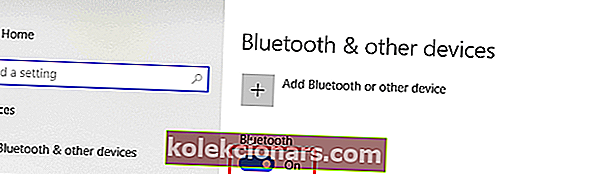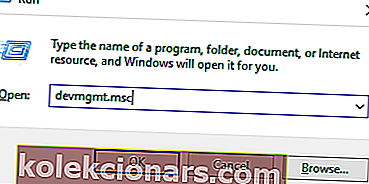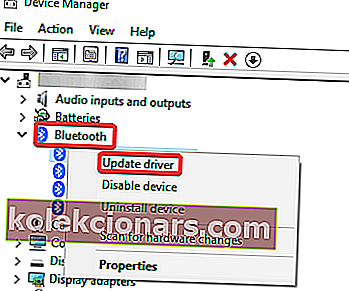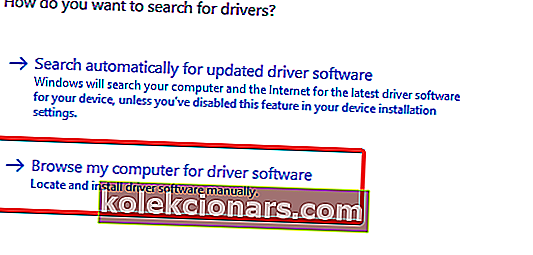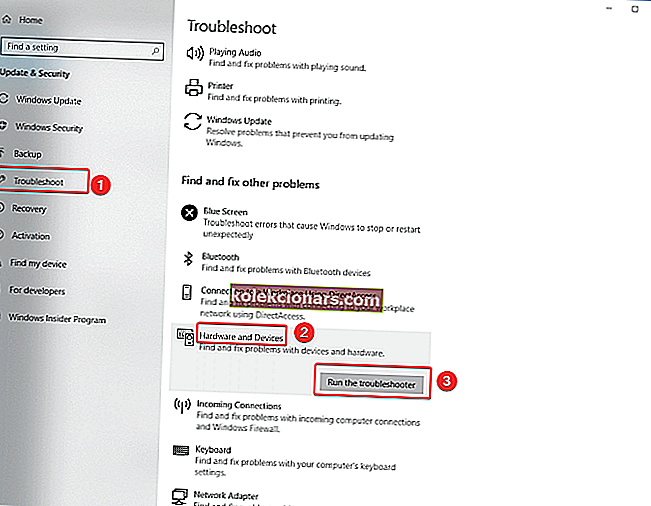- Виндовс 10 има много тога да понуди, а Блуетоотх технологија заузима важну улогу када су у питању корисне функције овог ОС-а.
- Извлачењем гломазних каблова можете упарити уређаје са бежичним рачунаром. Али случајеви када се Блуетоотх слушалице не повезују нажалост нису ретки. Ево како овај лош сценарио претворити у меморију.
- Погледајте додатне одељке за Блуетоотх и слушалице за више идеја за решавање проблема.
- Тражите дијагностику стручног нивоа? Само напред и обележите наше опсежне водиче за преноснике и рачунаре.

Виндовс 10 има пуно корисних функција, укључујући могућност брзог повезивања уређаја са рачунаром, без потребе за кабловима око стола помоћу Блуетоотх технологије.
Блуетоотх вам омогућава употребу широког спектра бежичних уређаја, као што су слушалице, звучници, мишеви, тастатуре и многи други.
Од свих ових направа, Блуетоотх слушалице су похваљене због своје способности да испоручују квалитетан звук без каблова, тако да је индустрија слушалица заиста прихватила ову технологију и почела је да је производи у великом обиму.
У Блуетоотх-у је све сјајно када ради, али далеко од тога да је савршен и понекад ћете наићи на проблеме са повезивањем.
Ако имате посла са случајем да се Блуетоотх слушалице не повезују, постоји низ корака за решавање проблема које можете следити.
Шта могу да урадим ако рачунар не може да пронађе Блуетоотх слушалице?
- Уверите се да су уређаји које желите да упарите компатибилни
- Проверите да ли могу да се повежу други Блуетоотх уређаји
- Проверите да ли сте правилно повезали слушалице са рачунаром
- У подешавањима недостаје Блуетоотх - ажурирајте софтвер управљачког програма
- Користите алатку за решавање проблема са хардвером и уређајима
1. Уверите се да су уређаји које желите да упарите компатибилни
Ваше слушалице имају одређени профил који прецизно описује уређаје са којима се може повезати. Ако нисте сигурни, наставите и проверите упутство за употребу.
Такође, ако користите ОС Виндовс Упдате од 10. априла, проверите Блуетоотх профиле како бисте се уверили да су компатибилни са овом верзијом ОС-а.
2. Проверите да ли могу да се повежу други Блуетоотх уређаји
Ако не можете да повежете Блуетоотх слушалице са рачунаром, кривац можда уопште нису ваше слушалице.
Други предлог је да видите да ли други Блуетоотх уређаји могу да се повежу са рачунаром. Ако не можете да повежете друге Блуетоотх уређаје са рачунаром, проблем није у слушалицама.
То је заправо Блуетоотх проблем са уређајем. Ако се упарују други Блуетоотх уређаји, проверите доле наведено решење бр.
Блуетоотх не ради у оперативном систему Виндовс 10? Погледајте овај детаљни водич да бисте га поправили.
3. Проверите да ли сте правилно повезали слушалице са рачунаром
Ако ваш преносник не може да пронађе Блуетоотх слушалице, такође треба да проверите да ли сте исправно следили кораке за упаривање. Да бисте то урадили, користите следеће кораке:
- Отворите Сеттингс и кликните на Девицес
- Кликните на Блуетоотх и друге уређаје и укључите прекидач за Блуетоотх
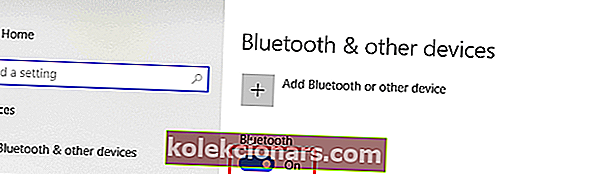
- Притисните дугме Додај Блуетоотх или други уређај да бисте повезали слушалице
- Ставите слушалице у такозвани режим откривања. Сваки сет слушалица то постиже на другачији начин, па ћете морати да упутите упутства за слушалице како да кренете у поступак
- Вратите се на страницу Блуетоотх поставки на рачунару и одаберите Блуетоотх или друге уређаје
- Кликните на Блуетоотх и одаберите слушалице са листе уређаја - то може потрајати, али слушалице ће се појавити на листи
- Кликните на Цоннецт тастер за пару, а затим кликните на Готово дугме
4. У подешавањима недостаје Блуетоотх - ажурирајте управљачке програме
Ако опција Блуетоотх недостаје у подешавањима, постоји шанса да је проблем повезан са проблемом са управљачким програмом, па је друга идеја поновна инсталација управљачког програма Блуетоотх или инсталирање најновијег ажурирања доступног на веб локацији произвођача за подршку.
Такође можете да извршите претрагу на мрежи са именом ваших слушалица заједно са речју возач. Препоручујемо вам да следите њихова упутства за инсталирање управљачког програма, али ако не можете пронаћи упутства, можете користити ове кораке:
- Притисните тастере Виндовс + Р , у дијалог унесите девмгмт.мсц и притисните Ентер
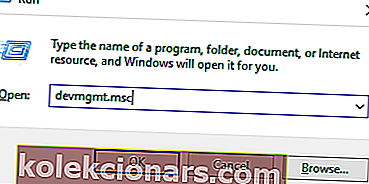
- Једном у Девице Манагер- у проширите категорију Блуетоотх- а и пронађите своје слушалице
- Кликните десним тастером миша и изаберите опцију Ажурирај управљачки програм
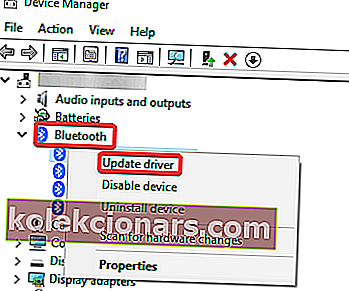
- Изаберите опцију Прегледај мој рачунар за софтвер управљачког програма
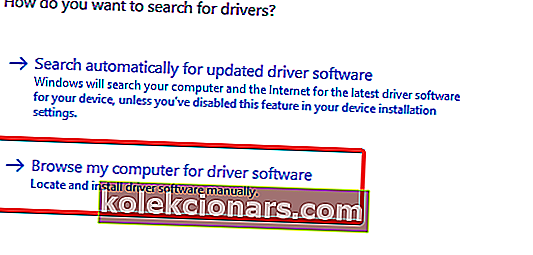
- Наведите путању за управљачки програм који сте преузели.
- Кликните на Нект да бисте довршили ажурирање.
- Након завршетка корака, користите упутства наведена у Решењу бр. 3 за повезивање слушалица
Ако је ваша Блуетоотх тастатура повезана, али и даље не ради, ево шта треба да урадите.
5. Користите алатку за решавање проблема са хардвером и уређајима
Ако и даље не можете да поправите Блуетоотх везу због проблема са управљачким програмом у оперативном систему Виндовс 10, можете да употребите алатку за решавање проблема са хардвером и уређајима да бисте решили овај проблем:
- У поље за претрагу откуцајте проблем и притисните Ентер
- У прозору за решавање проблема идите на Пронађи и реши друге проблеме и одаберите Хардвер и уређаји
- Кликните на Покрени алатку за решавање проблема
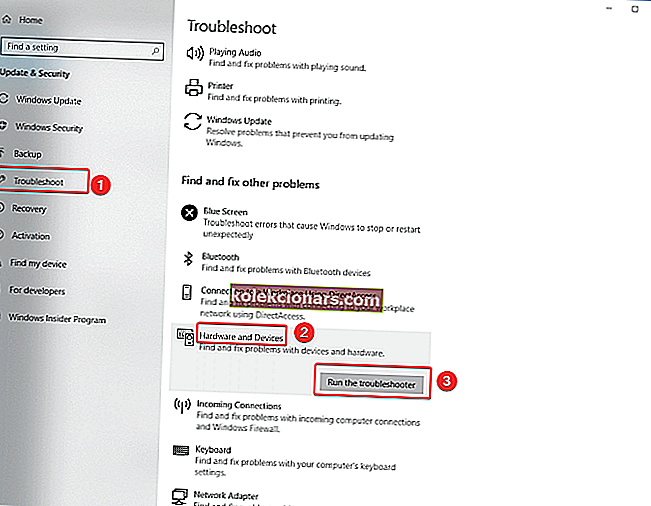
- Кликните на Нект да бисте покренули алатку за решавање проблема
- Пратите упутства на екрану да бисте довршили задатак
Надамо се да вам је овај чланак био користан. Ако имате додатна решења за решавање овог проблема, не устручавајте се да нас обавестите у одељку за коментаре испод.
Напомена уредника: Овај пост је првобитно објављен у септембру 2018. године и од тада је обновљен и ажуриран у мају 2020. године ради свежине, тачности и свеобухватности.